excel名稱和命名範圍:如何定義和使用公式
本教程闡明了Excel名稱的功能,並演示瞭如何定義單元格,範圍,常數或公式的名稱。它還涵蓋編輯,過濾和刪除定義的名稱。
Excel名稱雖然非常有用,但經常被忽略。本教程不僅說明瞭如何創建命名範圍,還顯示了它們如何簡化公式創建,可讀性和可重複性。
了解Excel名稱
在日常生活中,名稱簡化了參考。同樣,Excel名稱為細胞和範圍提供了可讀的標識符,以取代複雜的細胞參考。例如,而不是=SUMIF($A$2:$A$10, $E$1, $B$2:$B$10) ,use =SUMIF(items_list, item, sales) 。後者明顯清晰。

Excel名稱類型:
- 定義的名稱:分配給單個單元格,範圍,常數或公式(包括命名範圍)的名稱。該教程側重於定義的名稱。
- 表名:自動生成Excel表的名稱(使用CTRL T創建)。
創建命名範圍
存在三種定義名稱的方法:
1。名稱框:
- 選擇單元格或範圍。
- 在名稱框中輸入名稱。
- 按Enter。

2。定義名稱選項:
- 選擇單元格。
- 轉到“公式”選項卡,單擊“定義名稱” 。
- 在對話框中,輸入名稱,範圍(默認工作簿)和參考。
- 單擊確定。

3。名稱經理:
- 轉到公式選項卡>名稱管理器(或CTRL F3)。
- 單擊新的… 。
- 將名稱配置為方法2中的名稱。
創建命名常數和公式
您可以定義常數值的名稱(例如=0.93 USD_EUR )和公式(例如, =COUNTA(Sheet5!$A:$A)-1 Items_count 。這些增強了公式的清晰度和可維護性。


命名列和行
選擇包括標頭的表,轉到公式>從選擇中創建,然後選擇“標題行”或“列”以自動創建名稱。


動態命名範圍
對於擴展數據集,請使用命名範圍(使用OFFSET或INDEX功能)的動態功能自動包含新數據。
出色的命名規則和範圍
- 名稱不敏感,不到255個字符。
- 他們必須從字母,下劃線或後斜線開始。
- 不允許空間和大多數標點符號。
- 範圍可以是工作表級或工作簿級別。整個工作簿中都可以訪問工作簿級的名稱。
Excel Name Manager
名稱管理器(CTRL F3)允許編輯,過濾(通過範圍,錯誤,類型)和刪除名稱。使用錯誤的名稱過濾有助於識別和糾正無效的引用。


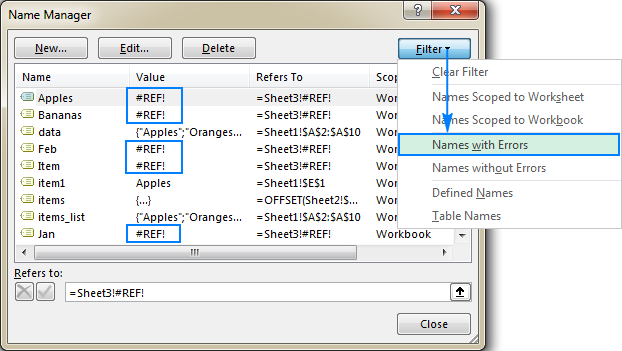
使用Excel名稱的好處
- 改進的公式可讀性和創建。
- 使用動態範圍創建可擴展公式。
- 更容易跨床單和工作簿重複使用。
- 簡化的導航到命名範圍。
- 啟用動態下拉列表的創建。
技巧和竅門
- 使用
Paste Names…(F3)列出所有名稱。 - 了解絕對名稱和相對名稱之間的區別。相對名稱根據活動單元的位置進行調整。
- 使用應用名稱…將定義的名稱應用於現有公式。
- 使用鍵盤快捷鍵(CTRL F3,CTRL SHIFT F3,F3)。
- 注意
#REF!(刪除範圍)和#NAME?(無效的名稱)錯誤。
這一增強的摘要保留了核心信息,同時提高了清晰度和流動性。請記住,按照原始格式包含所有圖像。
以上是excel名稱和命名範圍:如何定義和使用公式的詳細內容。更多資訊請關注PHP中文網其他相關文章!

熱AI工具

Undresser.AI Undress
人工智慧驅動的應用程序,用於創建逼真的裸體照片

AI Clothes Remover
用於從照片中去除衣服的線上人工智慧工具。

Undress AI Tool
免費脫衣圖片

Clothoff.io
AI脫衣器

Video Face Swap
使用我們完全免費的人工智慧換臉工具,輕鬆在任何影片中換臉!

熱門文章

熱工具

記事本++7.3.1
好用且免費的程式碼編輯器

SublimeText3漢化版
中文版,非常好用

禪工作室 13.0.1
強大的PHP整合開發環境

Dreamweaver CS6
視覺化網頁開發工具

SublimeText3 Mac版
神級程式碼編輯軟體(SublimeText3)
 如何在Excel中拼寫檢查
Apr 06, 2025 am 09:10 AM
如何在Excel中拼寫檢查
Apr 06, 2025 am 09:10 AM
該教程展示了在Excel中進行拼寫檢查的各種方法:手動檢查,VBA宏和使用專用工具。 學習檢查單元格,範圍,工作表和整個工作簿中的拼寫。 雖然Excel不是文字處理器,但它的spel
 Excel共享工作簿:如何為多個用戶共享Excel文件
Apr 11, 2025 am 11:58 AM
Excel共享工作簿:如何為多個用戶共享Excel文件
Apr 11, 2025 am 11:58 AM
本教程提供了共享Excel工作簿,涵蓋各種方法,訪問控制和衝突解決方案的綜合指南。 現代Excel版本(2010年,2013年,2016年及以後)簡化了協作編輯,消除了M的需求
 Google電子表格Countif函數帶有公式示例
Apr 11, 2025 pm 12:03 PM
Google電子表格Countif函數帶有公式示例
Apr 11, 2025 pm 12:03 PM
Google主張Countif:綜合指南 本指南探討了Google表中的多功能Countif函數,展示了其超出簡單單元格計數的應用程序。 我們將介紹從精確和部分比賽到Han的各種情況
 Excel中的絕對值:ABS功能與公式示例
Apr 06, 2025 am 09:12 AM
Excel中的絕對值:ABS功能與公式示例
Apr 06, 2025 am 09:12 AM
本教程解釋了絕對價值的概念,並演示了ABS函數的實用Excel應用,以計算數據集中的絕對值。 數字可能是正面的或負數的,但有時只有正值是需要的
 Excel:組行自動或手動,崩潰並擴展行
Apr 08, 2025 am 11:17 AM
Excel:組行自動或手動,崩潰並擴展行
Apr 08, 2025 am 11:17 AM
本教程演示瞭如何通過對行進行分組來簡化複雜的Excel電子表格,從而使數據易於分析。學會快速隱藏或顯示行組,並將整個輪廓崩潰到特定的級別。 大型的詳細電子表格可以是
 如何將Excel轉換為JPG-保存.xls或.xlsx作為圖像文件
Apr 11, 2025 am 11:31 AM
如何將Excel轉換為JPG-保存.xls或.xlsx作為圖像文件
Apr 11, 2025 am 11:31 AM
本教程探討了將.xls文件轉換為.jpg映像的各種方法,包括內置的Windows工具和免費的在線轉換器。 需要創建演示文稿,安全共享電子表格數據或設計文檔嗎?轉換喲
 Google表圖教程:如何在Google表中創建圖表
Apr 11, 2025 am 09:06 AM
Google表圖教程:如何在Google表中創建圖表
Apr 11, 2025 am 09:06 AM
本教程向您展示瞭如何在Google表中創建各種圖表,並為不同的數據方案選擇正確的圖表類型。 您還將學習如何創建3D和gantt圖表,以及如何編輯,複製和刪除圖表。 可視化數據是CRU







